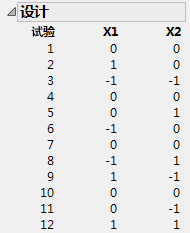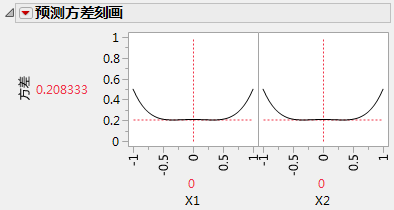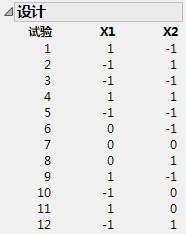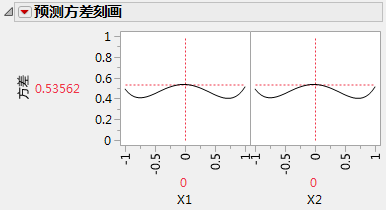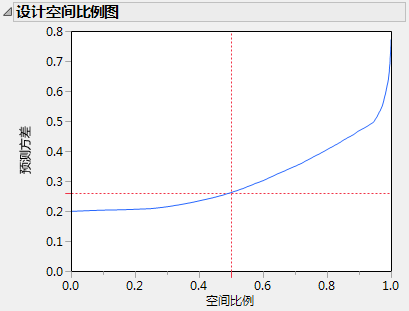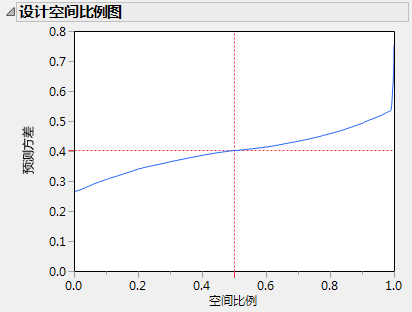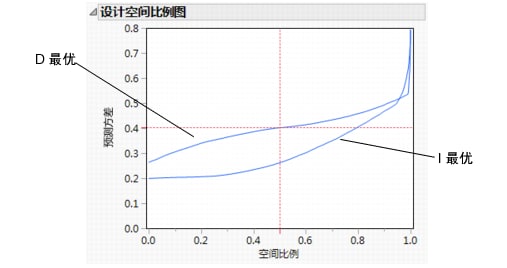|
1.
|
选择实验设计 > 定制设计。
|
|
2.
|
在添加因子数旁边键入 2。
|
|
3.
|
点击添加因子 > 连续。
|
|
4.
|
点击继续。
|
|
5.
|
点击 RSM。
|
X1 和 X2 的二次项和交互作用项随即添加至模型。由于已经添加了 RSM 项,“推荐”最优性准则将从 D 最优改为 I 最优。稍后您将在“设计诊断”分级显示项中看到这一变化。
|
6.
|
|
7.
|
|
8.
|
点击制作设计。
|
在该 I 最优设计中,试验 1、4、7 和 10 位于中心点(X1 = 0 且 X2 = 0)。与 D 最优设计相比,I 最优设计往往会在设计空间的中心放置较多的试验(因而在极点放置较少的试验)。您可以将该设计与D 最优设计所示的 D 最优设计加以比较。
|
9.
|
|
10.
|
打开设计空间比例图分级显示项。
|
“设计空间比例图”显示在设计空间比例图(左侧为 I 最优,右侧为 D 最优)的左侧。 当“空间比例”为 0.95 时,蓝色曲线的垂直坐标约为 0.5。这意味着对于大约 95% 的设计空间,相对预测方差低于误差方差的 50%。
|
1.
|
在包含您的 I 最优设计的“定制设计”窗口中,从“定制设计”红色小三角菜单中选择将脚本保存至脚本窗口。
|
|
2.
|
在这个新脚本窗口中,选择编辑 > 运行脚本。
|
|
3.
|
|
4.
|
从“定制设计”旁边的红色小三角菜单中,选择最优性准则 > 制作 D 最优设计。
|
|
5.
|
点击制作设计。
|
|
6.
|
在设计区域的中心,相对预测方差为 0.53562,而不是 I 最优设计中的 0.208333(I 最优模型的预测方差刻画)。这意味着相对标准误差对于 D 最优设计为 0.732,对于 I 最优设计为 0.456。若其他所有值都相同,在设计区域的中心,基于 D 最优设计的期望响应的置信区间比基于 I 最优设计的期望响应的置信区间宽大约 60%。
“设计”分级显示项显示 D 最优设计有九个设计点,X1 和 X2 设置为 -1、0、1 时的每种组合都对应一个设计点。D 最优性准则尝试在以上每一个设计点保持相对预测方差较低。通过将 X1 和 X2 的滑块移至 -1 和 1 来探索设计区域极点处的方差。请注意,这些极点处的方差通常小于 I 最优设计中这些点处的方差。
|
7.
|
|
8.
|
在 I 最优设计的“设计空间比例图”中右击。选择编辑 > 复制框架内容。
|
|
9.
|
在 D 最优设计的“设计空间比例图”中右击。选择编辑 > 粘贴框架内容。
|